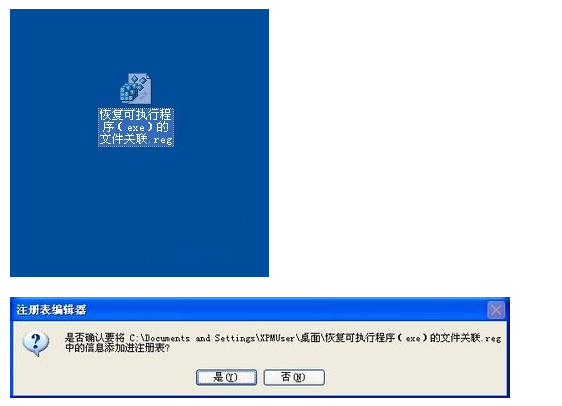原因:
一般是由於病毒木馬所致,可能是用戶不慎在網上下載到木馬病毒,導致exe文件打不開。
方法一:
1、單擊開始菜單,在附件中找到並右擊“命令指示符”,選擇“屬性”;在打開的窗口中,切換至“快捷方式”欄,點擊“查找目標”;
2、定位到“%SystemRoot%system32cmd.exe”,右擊“cmd.exe”,選擇“重命名”,將擴展名修改為“cmd”,回車;
3、在命令提示符窗口鍵入“assoc .exe=exefile”或“ftype exefile="%1" %*”命令,回車;
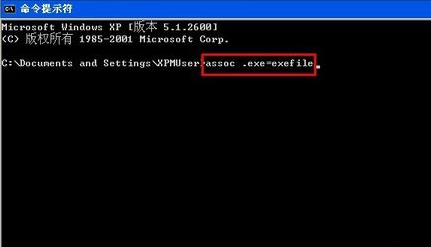
4、顯示“.exe=exefile”,表示成功修復可執行程序的文件關聯。
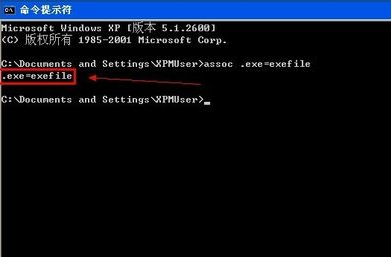
方法二:
1、在桌面空白處右擊,選擇“新建”--“文本文檔”;
2、打開新建的文本文檔,復制下面的代碼,粘貼到記事本中
Windows Registry Editor Version 5.00
[HKEY_CLASSES_ROOT.exe]
@="exefile"
"Content Type"="application/x-msdownload"
[HKEY_CLASSES_ROOT.exePersistentHandler]
@="{098f2470-bae0-11cd-b579-08002b30bfeb}"
[HKEY_CLASSES_ROOTexefileshellopencommand]
@=""%1" %*"
3、單擊“文件”菜單,選擇“另存為”;
4、在彈出的“另存為”窗口中,在文件名框中輸入“恢復可執行程序(exe)的文件關聯.reg”,並在導航欄中選擇桌面項,單擊“保存”按鈕;這時桌面上會生成reg注冊表文件,雙擊導入注冊表數據,提示以下對話框,單擊“是”,導入完成後彈出以下對話框,單擊“確定”。